rf-bm-2340b1 是信驰达科技基于美国ti的 cc2340为核心设计的一款simplelink 2.4 ghz 无线模块,支持bluetooth®5.3 low energy、zigbee®、ieee 802.15.4g、ti 15.4-stack (2.4 ghz)及私有协议。集成了高性能 arm cortex-m0 处理器,具有 512 kb flash、 36 kb 超低泄漏 sram,板载工业级 48 mhz 晶振。模块引出了 24 个 io ,包含多种外设,如:i2c、uart、spi、adc 和gpio。支持 ble 5 功能:高速模式(2 mbps phy),远距离广播(le coded 125kbps 和500kbps phy),且向下兼容 ble 4.2 及早期的 ble 规范的关键功能。
rf-bm-2340b1支持蓝牙5.0串口透传协议,本文以rf-bm-2340b1为例,讲述如何使用rf-bm-2340b1蓝牙模块实现手机app到蓝牙模块之间的透传,和模块到模块之间实现串口透传,适用于信驰达rf-bm-2340xx系列蓝牙模块。
1.1 硬件准备
rf-bm-2340b1模块、开发板和转接板实物如下图:


图 1 rf-bm-2340b1模块、开发板、转接板实物图
rf-bm-2340b1蓝牙模块官方购买链接:
rf-bm-2340b1开发板官方购买链接:
1.2 软件准备
测试软件:
pc端串口助手:sscom v5.13.1。
手机端调试app:android端可在应用市场下载ble调试宝或在nordic官方下载nrf connect,ios端可在应用市场下载light blue或nrf connect。本篇文章采用android端ble调试宝测试。
sscom v5.13.1串口助手下载地址:
https://www.szrfstar.com/download/855.html
cp210x驱动下载地址:
硬件调试
2.1 安装usb转串口驱动
1 ► 驱动文件如图 2所示

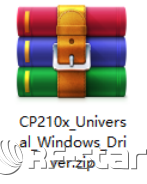
图 2 驱动文件
2 ► 下载驱动文件后解压,根据电脑操作系统的类型,点击安装相应的程序,以 32 位电脑操作系统为例,安装如图 3 所示的程序(64 位操作系统则安装后缀为*64 的程序)。
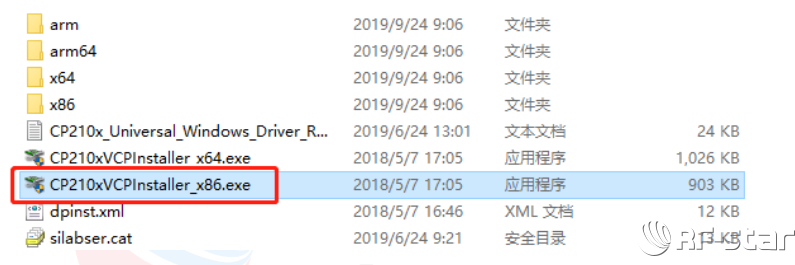

图 3 安装串口驱动
3 ► 安装完成后,电脑使用 usb 转 type-c 线连接上开发板,右键点击计算机(我的电脑)→管理→设备管理器→端口,查看驱动是否安装成功,安装成功则如图 4 所示(若显示为黄色感叹号,则重复步骤 2)。
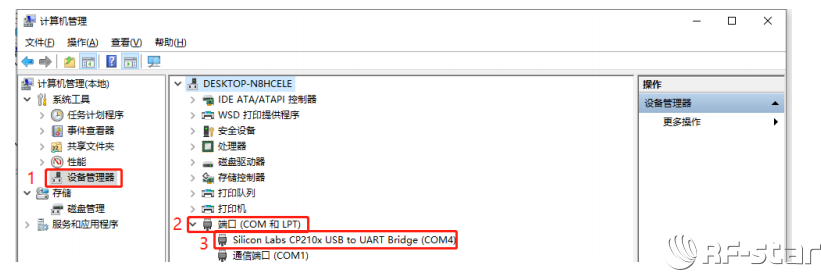

图 4 驱动安装成功图
4 ► 找到串口调试助手并打开,串口调试助手会自动识别 usb 转串口工具,串口调试助手图标如图 5 所示,设置正确后,点击打开串口,界面如图6所示。


图 5 串口调试助手图标
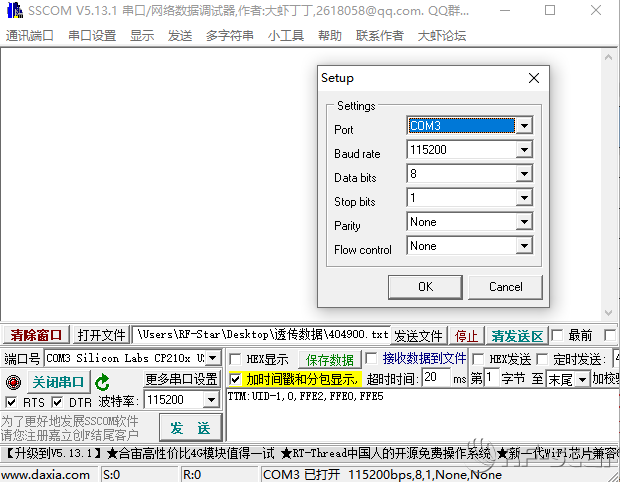

图 6 串口调试助手界面
2.2 引脚定义
1 ► rf-bm-2340b1模块使用的开发底板为rf-dk-2652_1352,开发底板功能区分布如图7,表1为其各功能区的描述。


图 7 rf-dk-2652_1352开发底板

表 1 功能区描述
2 ► rf-bm-2340b1 模块接线引脚为vcc、gnd、rx (dio22)、tx (dio20)、cts (dio2)、u_en(dio6),对照rf-bm-2340b1硬件手册可以找到具体引脚位置;
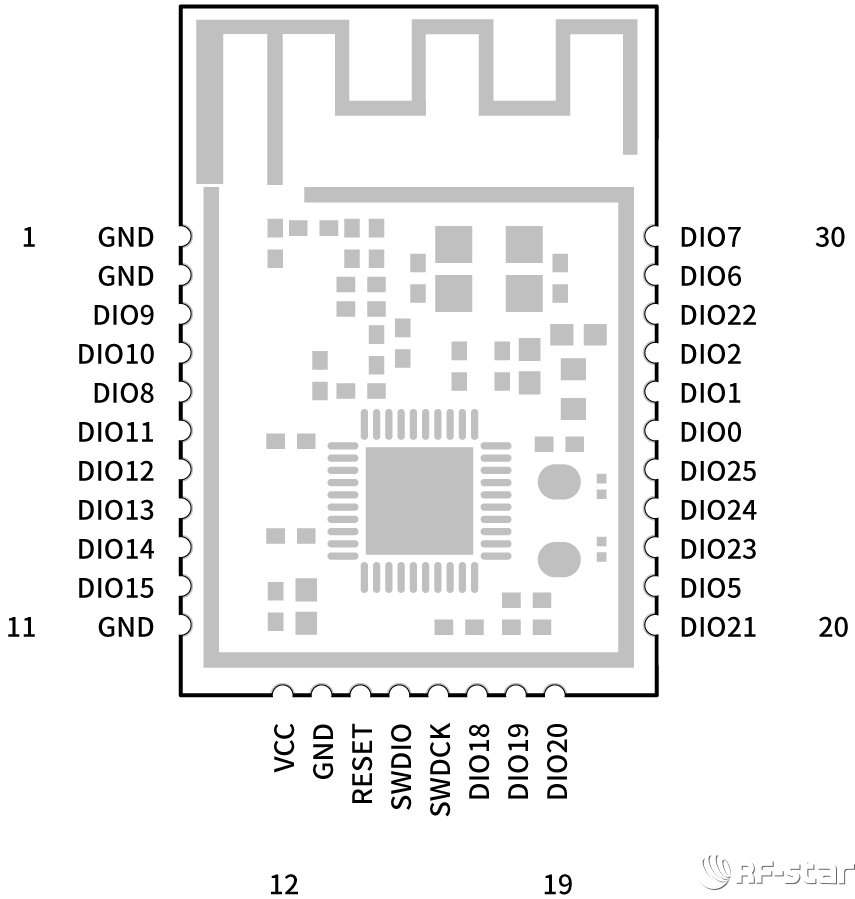

图 8 rf-bm-2340b1模块引脚图
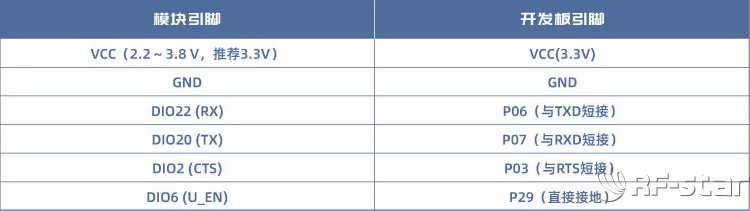

表 2模块与开发板引脚对应表
透传测试
3.1 手机app与模块透传通信
1 ► 按照上述步骤接好线后,如下图9,用usb转 type-c线给模块上电,上电后会在串口助手上打印“device start”。注意要打开串口、波特率设置为115200。

图 9 模块接线

图 10 模块上电串口端打印
2 ► 在手机上打开下载好的 “ble调试宝”,连接模块。

图 11 ble调试宝app蓝牙搜索连接界面
3 ► 连接成功后,会加载从机服务uuid和特征uuid通道,
1)若要进行透传测试,点亮rx/tx对应通道右侧的开关(箭头和铃铛),此时可在输入栏进行数据下发操作(rx是手机向ble发送数据通道,tx是ble向手机发送数据通道);
2)若要使用app端at指令进行参数配置或查询,点亮at指令通道(6e400004)右侧的开关,写入指令(app端无需 ),注意必须以回车换行符(hex格式0d0a)作为指令结束。

图 12 app端at指令和透传数据

图 13 pc端串口助手透传数据
3.2 模块与模块透传通信
准备两个rf-bm-2340b1模块,一个做蓝牙主机,一个做蓝牙从机,按照上述步骤接好线后,给模块上电,选择好对应端口,波特率设置为115200,按照以下步骤进行主从机的连接通信。
注意:输入 不需要回车换行,其余at指令均需回车换行( ),以下不再特别说明。
1 ► 从机配置信息:
模块上电默认透传模式,不需要进行参数配置,仅需“ ”进入at指令模式,待返回“ok”后,使用“at name?”或“at mac?”查询设备信息用来提供给主机建立连接使用,再用“at exit”退出at模式进入透传模式,等待主机扫描连接进行通信;
2 ► 主机配置信息:
1)模块上电默认为透传模式,使用“ ”进入at指令模式;
2)模块默认上电后为从机角色,使用“at role=1”(或者2,主从一体)指令设置为主机角色,再用“at restart”重启模块;
3)重启后模块自动进入透传模式,再用“ ”重新进入at指令模式;
4)使用“at scan”扫描周围从模块信息;
5)接下来就是主机连接从机,根据从机模块查询到的name或mac信息,在主机打印的设备列表中找出对应name和mac的从机模块的序列号,使用“at connect=x(序列号)”向从设备发起连接,连接成功会打印“connected”信息;
6)使用“at exit”退出at指令模式进入透传模式;
7)往串口写入数据进行通信测试,主机发送的数据会在从机的串口打印出来,从机发送的数据会在主机的串口打印出来。比如,主机向串口写入“1234567a”,那么从机端串口就会打印输出“1234567a”。
本测试中蓝牙主、从机均采用rf-bm-2340b1模块,因透传服务uuid和特征uuid兼容,从机也可用我司rf-bm-bg22ax模块替代。

图 14 模块测试实物连接图

图 15 pc端串口助手主从机透传操作流程
关于信驰达
深圳市信驰达科技有限公司(rf-star)是一家专注于物联网射频通信方案的高科技公司,2010年即成为美国ti公司官方推荐设计方案公司,之后陆续得到silicon labs、nordic、realtek和asr等海内外知名芯片企业的认可和支持。公司提供物联网蓝牙模块和应用方案,包括ble、wi-fi、wi-sun、lora、zigbee、thread、uwb等。欲了解更多信息,请访问公司网站www.szrfstar.com或关注微信公众号“信驰达科技”,购买样品请在淘宝app上搜索“”进入官方店铺购买。
